Como redefinir o Windows 10 de fábrica
O que saber
- Certifique-se de fazer backup de todas as informações importantes antes de redefinir o Windows 10 para os padrões de fábrica.
- Vá para: Windows Definições > Atualização e segurança. No Recuperação seção, selecione Iniciar e siga as instruções na tela.
Este artigo abordará como redefinir os padrões de fábrica do Windows 10 com segurança e, ao mesmo tempo, garantir que todas as suas informações mais importantes estejam protegidas.
Antes de redefinir o Windows 10
Antes de realizar qualquer reconfiguração de fábrica ou formato de seu PC, é essencial fazer backup das informações mais importantes. Algumas funções de redefinição salvam determinados documentos e podem tornar a restauração de seus dados mais rápida. Mesmo assim, não vale a pena arriscar perder tudo porque selecionou a opção errada ou não colocou seus dados na pasta correta.
Para ter certeza de que suas informações mais importantes estão seguras, certifique-se de fazer backup de todas elas em um drive externo ou serviço de armazenamento em nuvem antes de redefinir o Windows 10.
Como fazer uma redefinição de fábrica em um computador no Windows 10
A redefinição de fábrica do Windows 10 pode demorar um pouco para ser concluída, dependendo da velocidade do processador, da memória e da unidade de armazenamento, mas o processo de inicialização é rápido e fácil. Basta seguir estas etapas:
-
Abra o menu de configurações do Windows 10 pressionando Tecla Windows + I. Alternativamente, pesquise por Definições na barra de pesquisa do Windows 10 e selecione o resultado correspondente.
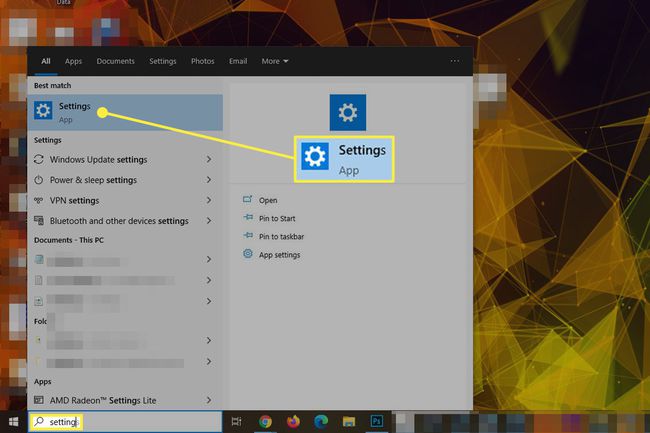
-
Selecione Atualização e segurança na parte inferior do menu.
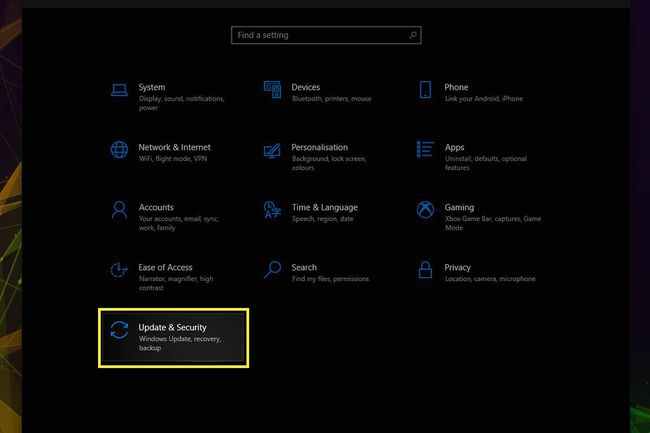
-
Selecione Recuperação no menu à esquerda.
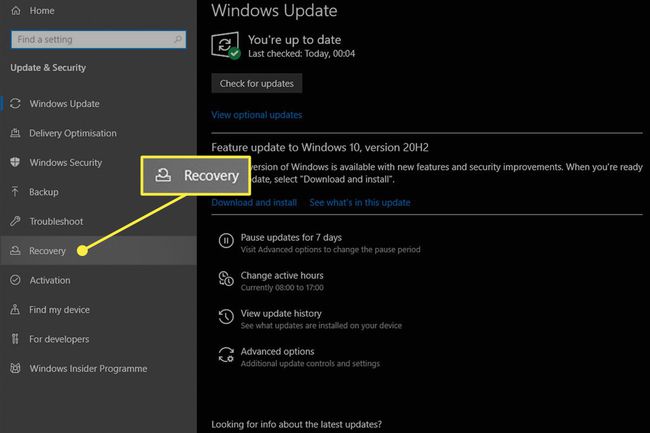
-
Sob o título Reinicializar este PC, selecione os Iniciar botão.

-
Você terá duas opções. Mantenha meus arquivos remove apenas todos os programas e configurações instalados, mas mantém todos os arquivos pessoais. Se você tiver muitos arquivos privados e quiser tê-los por perto após a redefinição, selecione esta opção. A segunda opção, Remova tudo, limpará a unidade completamente antes de reinstalar o Windows. Escolha esta opção apenas se você não tiver nada na unidade que deseja salvar ou se estiver satisfeito em restaurá-la após uma instalação limpa.
Se você estiver redefinindo o computador para reciclar, vender ou doar seu laptop ou computador, é crucial selecionar a segunda opção, que garante que terceiros não possam recuperar seus dados.

-
Selecione se deseja usar um ISO local do Windows 10 para reinstalar o sistema operacional ou se deseja baixá-lo da nuvem.
Um download na nuvem exigirá 4 GB de espaço de armazenamento adicional.
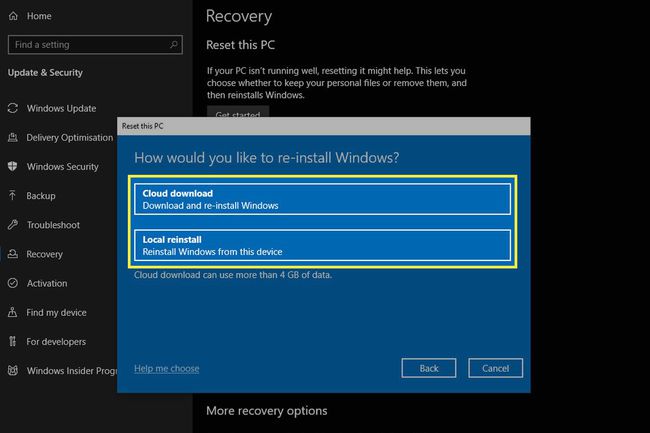
-
Se estiver satisfeito com sua escolha, selecione Próximo.

-
Reveja todas as suas escolhas até agora e, se tudo parecer em ordem, selecione Redefinir para iniciar a redefinição de fábrica.
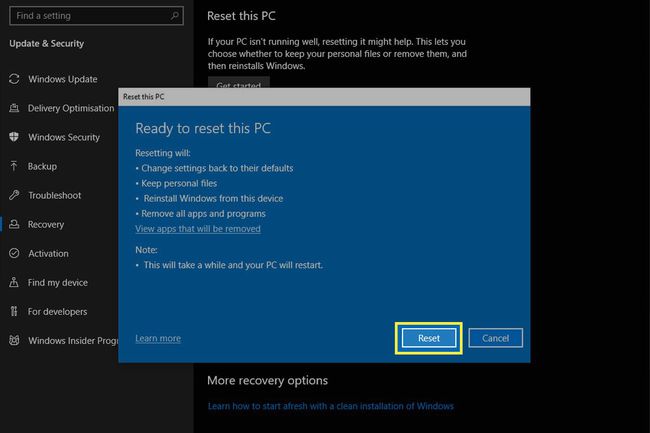
Seu PC irá reiniciar e começar a remover dados e reinstalar o Windows 10 do zero. Todo o processo pode levar até uma hora, portanto, esteja preparado para aguardar.
Assim que terminar, você poderá fazer o login novamente no Windows, onde encontrará um único ou grupo de arquivos HTML em sua área de trabalho, que irá detalhar tudo o que o processo de redefinição de fábrica excluiu. Isso pode tornar mais fácil lembrar o que você precisa para reinstalar mais tarde.
O que uma redefinição de fábrica pode corrigir?
Existem muitas maneiras de redefinir as janelas para um estado anterior, a partir de um restauração do sistema para um formato limpo, mas uma redefinição de fábrica é uma opção prática porque é mais rápido e mais prático do que outros métodos.
Se o seu PC tem bugs ou erros perniciosos que você não consegue resolver, ou você está lidando com um problema particularmente desagradável infecção por malware, uma redefinição de fábrica pode ser uma ótima maneira de limpar a casa e começar do zero.
A redefinição de fábrica também é uma ótima maneira de acelerar o computador novamente se ele ficar lento após muitos anos de uso. Sempre vale a pena tentar antes decidindo fazer upgrade, já que você pode economizar muito dinheiro rejuvenescendo seu antigo sistema em vez de substituí-lo imediatamente.
Tem um laptop Acer? Veja como redefinir as configurações de fábrica de um laptop Acer. Também temos instruções completas sobre redefinindo um laptop Lenovo e redefinir um laptop Toshiba.
